Как принудительно включить темный режим для всех веб-сайтов в Google Chrome

Одним из вариантов, который в настоящее время становится все более модным среди разных производителей, является включение темного режима в различные операционные системы, приложения и т.п., поскольку правда в том, что с нынешним оборудованием это имеет большие преимуществанапример, большая экономия заряда батареи или визуальные улучшения.
И в этом отношении верно также и то, что многие веб-сайты и онлайн-сервисы реализуют темный режим для своих посетителей, который также часто способен синхронизироваться с настройками соответствующего пользователя. Однако, Благодаря разрабатываемой функции Google Chrome ее можно реализовать практически на любом веб-сайте. довольно простым способом.
Как активировать темный режим для всех сайтов в Google Chrome
Как мы уже упоминали, хотя это правда, что он еще не идеален, поскольку содержимое веб-сайтов может различаться, помимо того, что Речь идет о функции, которая еще находится в стадии разработки.теперь можно попробовать сделать так, чтобы все веб-сайты, посещаемые с помощью Google Chrome, отображались в темном интерфейсе.
Для этого вам необходимо зайти в флаги Google Chrome, то есть во внутреннюю среду настройки и разработки, в дополнение к наличию версия браузера 78 или новее (Если это не так, это не сработает, поэтому вам придется обновиться до последней доступной версии. Для удовлетворения этих требований вам нужно будет выполнить следующее: Поместите текст chrome://flags/#enable-force-dark в адресную строку вверху и среди различных опций отметьте «Включено» в раскрывающемся меню над «Принудительно темный режим для веб-содержимого»..
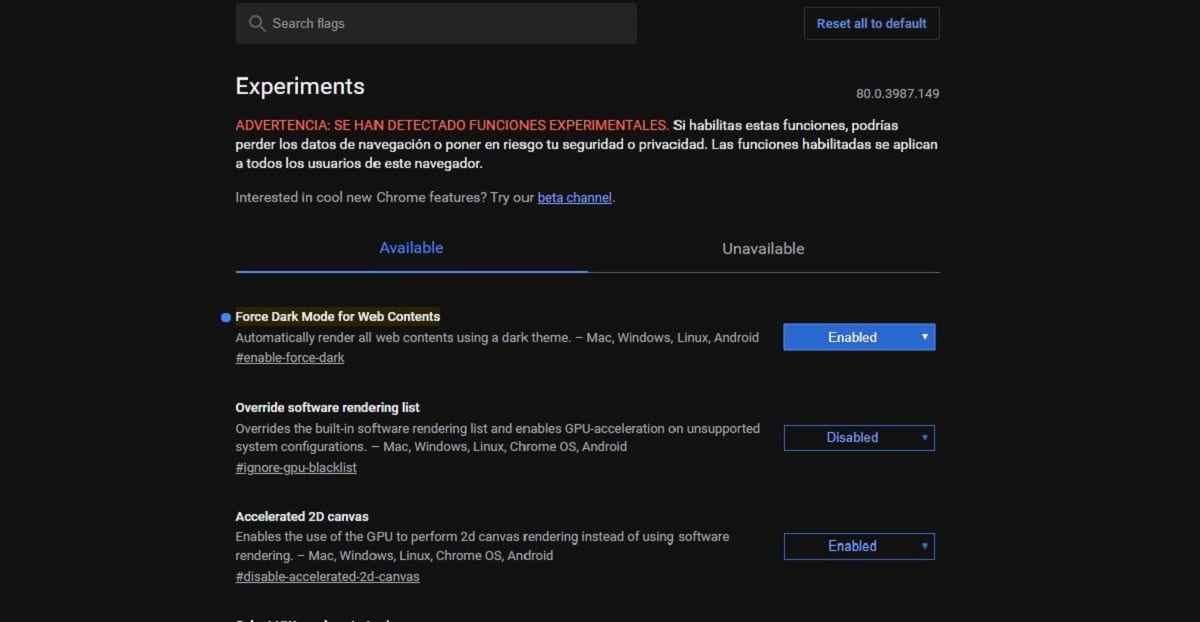

Связанная статья:
Полный снимок экрана для Chrome: делайте снимки экрана целых веб-страниц в браузере.
Когда вы это сделаете, внизу появится предупреждение о том, что для применения настроек необходимо перезапустить браузер. Вам останется только Нажмите синюю кнопку, чтобы разрешить все закрыть и снова открыть.и как только он будет готов, вы сможете посетить любой известный веб-сайт, и он должен появиться с включенным темным режимом.




